Kuinka muuntaa 1080p- tai Full HD -videoita 4K- tai päinvastoin PC / Mac-tietokoneella
Nykyään on olemassa monia 4K-näyttövaihtoehtoja, kuten 4K-näytöt, 4K-televisiot, 4K-videosivustot ja paljon muuta. 4K-sisältö ei kuitenkaan vielä vastaa vauhtia. Jos katsot HD-videota 4K-laitteella, huomaat suuren eron. Jotkut ihmiset toivovat saavansa parhaan katselukokemuksen muuntaa 1080p-videonsa 4K:ksi sen sijaan, että maksaisit 4K:sta kovan hinnan. Siksi tämä opas esittelee helpoimpia tapoja tehdä se.
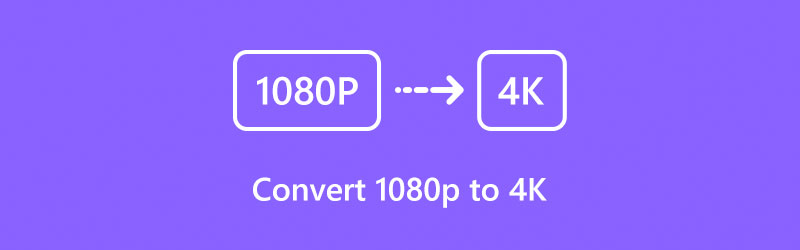
- OPAS LIST
- Osa 1: Lopullinen tapa muuntaa 1080p 4K:ksi
- Osa 2: Kuinka muuntaa 1080p 4K:ksi verkossa
- Osa 3: Usein kysyttyä 1080p:n muuntamisesta 4K:ksi
Osa 1: Lopullinen tapa muuntaa 1080p 4K:ksi
Skaalataksesi 1080p 4K:ksi tarvitset tehokkaan videomuuntimen, kuten ArkThinker Video Converter Ultimate. Sen avulla voit muuntaa videomuotojen ja resoluutioiden välillä. Se sisältää paljon ominaisuuksia videon skaalaaminen, muuntaminen ja editointi. Vielä tärkeämpää on, että sisäänrakennettu AI-tekniikka virtaviivaistaa työnkulkua. Tämä tekee siitä parhaan vaihtoehdon aloittelijoille.
- Muunna 1080p ja 4K välillä ilman laadun heikkenemistä
- Helppokäyttöinen eikä vaadi teknisiä taitoja.
- Tukee lähes kaikkia videomuotoja, kuten MP4, AVI, MKV jne.
- Eräkäsittely käsittelee useita videoita samanaikaisesti.
Tapa 1: Kuinka muuntaa useita HD-videoita 4K-muotoon ilman laadun heikkenemistä
Asenna 1080p–4K-muunnin
Käynnistä paras videomuunnin, kun olet asentanut sen tietokoneellesi. Se on yhteensopiva Windows 11/10/8/7 ja Mac OS X:n kanssa. Varmista, että siirryt Muunnin käyttöliittymä.

Lisää videoita
Klikkaa + -kuvaketta käyttöliittymän keskellä, etsi 1080p-videot kiintolevyltäsi ja avaa ne. Voit myös lisätä videoita Lisää tiedostoja valikko vasemmassa yläkulmassa.

Laajennettu 4K
Napsauta ja laajenna Muunna kaikki oikeassa yläkulmassa olevaan vaihtoehtoon. Sitten sinulle näytetään profiilivalintaikkuna. Valita MP4 alkaen Video -välilehti ja valitse 4K video vaihtoehto. Jos haluat mukauttaa profiilia, napsauta Gear kuvake.

Seuraavaksi palaa pääkäyttöliittymään, aseta kohdekansio alareunaan ja paina Muunna kaikki -painiketta. Siinä kaikki.
Tapa 2: Kuinka muuntaa yksittäinen 1080p 4K:ksi
Avaa 1080p
Toinen intuitiivinen tapa skaalata 1080p 4K:ksi on ohjelmiston sisäänrakennettu videotehostin. Vaihda kohtaan Työkalulaatikko käyttöliittymä ylänauhasta ja valitse Videon tehostin työkalu. Avaa tiedostojen hallintaohjelma ja etsi 1080p-sisältö tietokoneeltasi. Avaa se suoraan vetämällä ja pudottamalla se käyttöliittymään.

Muunna 4K: ksi
Videon latauksen jälkeen näet käyttöliittymässä neljä vaihtoehtoa. Valitse vieressä oleva valintaruutu Laadukas resoluutio. Jos videosi on vanha, epäselvä tai tärisevä, lisää muuta parannettua tekniikkaa valitsemalla valintaruudut.
Siirry seuraavaksi pohjaan, vedä alas Resoluutio valikosta ja valitse 4K-resoluutio. Aseta seuraavaksi oikea muoto ja tulostuskansio. Klikkaa Esikatselu -painiketta ja katso tehostetta. Jos olet tyytyväinen, paina Parantaa -painiketta vahvistaaksesi HD-videon 4K-skaalaus.

Huomautus: Tapa 1 on paras valinta useiden HD-videoiden muuntamiseen 4K:ksi, kun taas tapa 2 voi korjata videosi ja skaalata resoluutiota samanaikaisesti. Voit valita tilanteeseesi sopivan tavan. Lisäksi ohjelmisto on saatavana muuntaa 480p 1080p laadun heikkenemättä.
Osa 2: Kuinka muuntaa 1080p 4K:ksi verkossa
Verkossa on muutamia 4K-videon muuntamissovelluksia. Ne ovat yksinkertainen vaihtoehto skaalata 1080p 4K:ksi ilman ohjelmiston asentamista levyllesi. Tietysti niillä on haittoja, kuten tiedostokokorajoitukset, verkkovaatimukset ja paljon muuta. Lisäksi useimmat heistä pyytävät sinua maksamaan skaalauksesta tai lisäämään vesileimoja videoosi. Esitimme FreeConvertin esimerkkinä näyttääksemme, kuinka ne toimivat.
Käytä online-1080p–4K-muunninta selaimessasi. Varmista, että tietokoneesi muodostaa yhteyden hyvään Internet-yhteyteen.
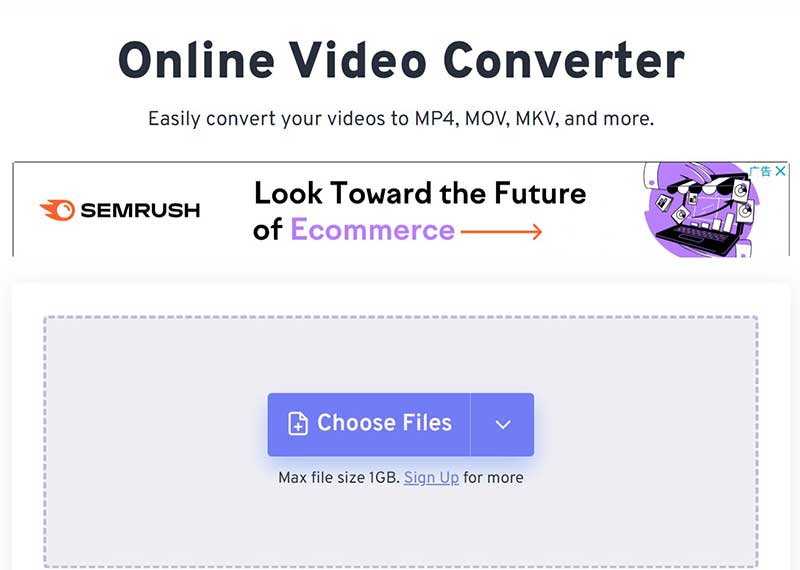
Klikkaa Valitse Tiedostot -painiketta ja lataa HD-video, jota haluat parantaa. Muista, että maksitiedoston koko on 1 Gt ilman rekisteröitymistä. Lisäksi se tukee vain MP4-, MOV- ja MKV-tiedostoja.
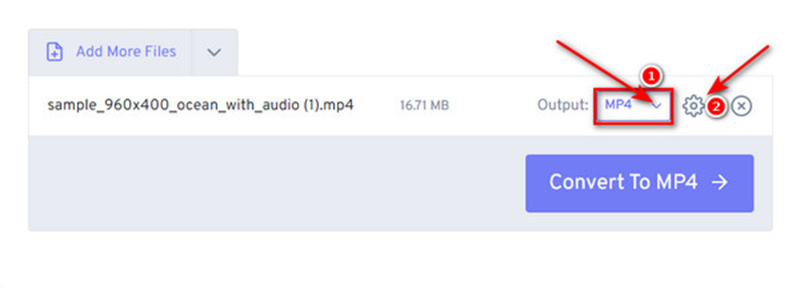
Vedä alas Lähtö vaihtoehto ja valitse MP4. Napsauta sitten Gear -kuvaketta avataksesi Edistyneet asetukset valintaikkuna. Napsauta ja laajenna Videon näytön koko vaihtoehto ja valitse Mukautettu. Syötä 4K-resoluutio ruutuihin ja paina Käytä asetuksia -painiketta.
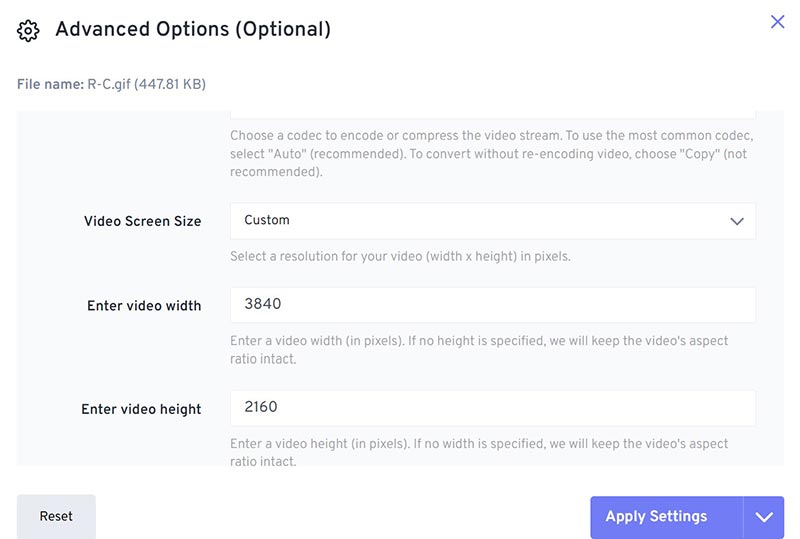
Napsauta lopuksi Muuntaa -painiketta aloittaaksesi 1080p:n muuntamisen 4K:ksi. Kun se on valmis, paina ladata -painiketta tallentaaksesi tuloksen asemallesi.
Huomautus: Tutkimuksemme mukaan tämä verkkosovellus ei onnistu 4K-skaalauksessa osittain siksi, että tuettu enimmäisresoluutio on 1440p. Älä myöskään lataa yksityisiä videoitasi verkkoon.
Osa 3: Usein kysyttyä 1080p:n muuntamisesta 4K:ksi
Kuinka muuttaa 4K 1080p:ksi Premieressä?
Avaa 4K-video Premieressä, siirry kohtaan Järjestys, ja valitse Sarjan asetukset. Pienennä sitten resoluutiota 1080p:iin ponnahdusikkunassa ja napsauta OK vahvistaaksesi Premieren 1080p-muutokset 4K-tarkkuuteen.
Näyttääkö 1080p epäselvältä 4K-tarkkuudella?
Kyllä, se näyttää hieman huonommalta ja epäselvältä, mutta monille ihmisille sillä ei ole niin väliä. Saat paremman kokemuksen skaalaamalla 1080p 4K:ksi sopivalla työkalulla.
Vanheneeko 1080p?
1080p ei ole millään tavalla vanhentunut, mutta se ei katoa mihinkään, koska 4K-näytöistä tulee edullisempia. Suurin osa 1080p-markkinoista on matalaluokkaisia aloittelijoille ja henkilökohtaiseen käyttöön.
Johtopäätös
Nyt sinun pitäisi oppia ainakin kolme tapaa muuntaa 1080p-videot 4K-laatuisiksi menettämättä laatua työpöydälläsi tai verkossa. Joskus ohjelmistojen asentaminen ei ole kätevää, verkkopohjaiset 4K-muuntimet ovat kannettavia vaihtoehtoja HD-videon resoluution parantamiseksi verkkoselaimella. ArkThinker Video Converter Ultimate on kuitenkin luotettavin ja vakain vaihtoehto saada videosi näyttämään paremmilta. Jos sinulla on muita kysymyksiä tästä aiheesta, kirjoita ne tämän viestin alle.
Mitä mieltä olet tästä postauksesta? Klikkaa arvostellaksesi tätä viestiä.
Erinomainen
Arvosana: 4.9 / 5 (perustuu 284 äänet)
Etsi lisää ratkaisuja
Kaikki mitä sinun tarvitsee tietää videon kuvasuhdekonseptista Video Enhancer – Videon laadun ja resoluution parantaminen Käänteinen video Kääntää video iPhonessa, Androidissa, tietokoneessa Videon nopeuttaminen iPhonessa, Androidissa, verkossa ja Macissa/PC:ssä Helpoimmat menetelmät videon nopeuden muuttamiseen Windowsissa ja Macissa Kattava opas GIF-animoitujen kuvien hidastamiseen tai nopeuttamiseenSuhteellisia artikkeleita
- Editoi videota
- Poista emojit videoista PC:llä, Macilla, iPhonella ja Androidilla
- 5 parasta Video Enhancer -sovellusta tietokoneille ja matkapuhelimille
- Logon poistaminen videosta tietokoneella, iOS:llä ja Androidilla
- Hanki 5 parasta videovesileimanpoistoainetta videon vesileiman poistamiseen
- 3 Shutterstockin vesileimanpoistoainetta vesileimojen poistamiseen
- Kattava opas GIF-animoitujen kuvien hidastamiseen tai nopeuttamiseen
- Helpoimmat menetelmät videon nopeuden muuttamiseen Windowsissa ja Macissa
- Merkittäviä menetelmiä videon toiston nopeuttamiseksi Android-laitteilla
- 3 TikTok-vesileiman poistosovellusta TikTok-vesileiman poistamiseksi
- Poista TikTok-vesileima iPhonesta, Androidista ja tietokoneesta



